特集
|
 |
Terminal Serviceのしくみを応用した3つ目の機能は、リモート・アシスタンスである。これは、遠隔地からのユーザー・サポートを効率的に行うための機能で、マシンにトラブルが発生したり、アプリケーションの操作などが分からなくなったりした場合に、管理者やヘルプデスクの担当者にリモートからマシンを見てもらって、トラブルを解決するための機能である。サポート担当側では、リモートのWindows XPマシンの画面をそっくりそのまま手元に呼び出して指示を与えることができるし、必要ならば自分でマウスやキーボードを操作して、トラブルを解決したり、手本を見せたりすることができる。さらに、文字によるチャットや(利用可能ならば)音声による通話などもサポートされているので、的確に指示を与えることができる。このような場合、従来は、担当者が直接ユーザーのところまで出向いて相談に乗るか、さもなければ電話を使って口頭でやりとりをしながらトラブルの解決を図るが、画面を直接見ているわけではないし、相談者の操作が見えないので、効果的/効率的なサポートが困難であった。しかしこのリモート・アシスタンス機能を使えば、素早くトラブルを解決することができる(もっともネットワークが利用可能であることが前提になるが)。大量のクライアントを抱える大規模ネットワークでは、ヘルプデスク業務を大幅に効率化することができるだろう。
リモート・アシスタンスを要求するには、サポートしてもらう相手に「リモート・アシスタンスの招待を送信」する。これには、電子メールやWindows Messengerを使用できる。ヘルプデスクや管理者の助けが欲しいときに、その旨をメールやMessengerなどで「送信」することによって、初めて外部からマシンを操作することができるのであり、いつでも勝手に外部からマシンを見られたり、操作されたりするわけではない。またこの「招待」には期限があり、送られた「招待状」(正確にはクライアントに関する情報が書き込まれたテキスト・ファイル。英語ではInvitation。マシンのIPアドレスやユーザー・アカウント、パスワード、有効期限などの情報が含まれている)を管理者が受け取り、期限内にそれを実行して初めてリモート アシスタンス機能が起動する。
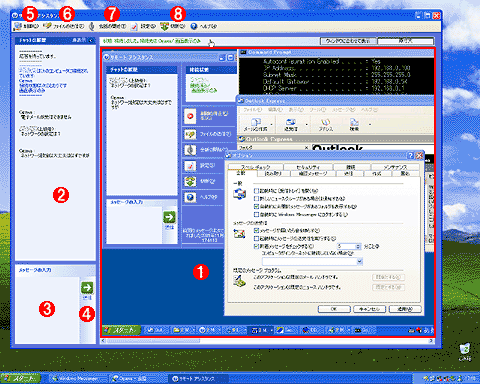 |
||||||||||||||||||||||||
| リモート・アシスタンスの実行画面 | ||||||||||||||||||||||||
| リモート・アシスタンス機能を使って、リモートのマシンのデスクトップを操作しているところ。マウスやキーボードも使うことができる。 | ||||||||||||||||||||||||
|
インターネット・アクセス機能が統合された「ヘルプとサポート」
Windows XPでは、ヘルプ・システムが一新されている。前出のリモート・デスクトップは、ヘルプデスク業務を効率よく行うための機能だった。これに対しヘルプ・システムは、その前段階として、ユーザーが自分自身で疑問やトラブル解決の答えを見つけるためのツールであり、いずれもヘルプ・デスク業務の軽減という意味では、分かりやすく使いやすいヘルプ・システムが求められる。
Windowsのヘルプ・システムは、過去にも何度か大きな改変がなされてきたが、今回の変更はかなり大規模である。ヘルプのユーザー・インターフェイスが大幅に変更されたことに加え、インターネットがヘルプに統合された点が大きい。Windows XPのヘルプ・システムでは、あたかもローカルのヘルプ・システムを使っているような感覚でいながら、実際にはインターネット上にある最新かつ膨大な情報から、必要な情報を検索し、表示することが可能になっている。
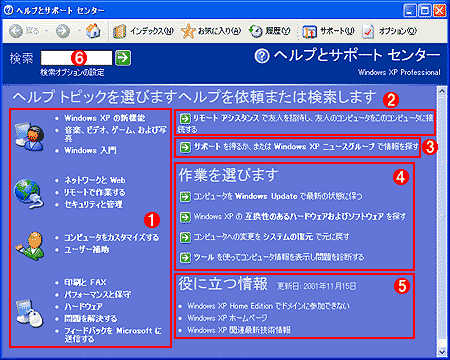 |
||||||||||||||||||
| ヘルプとサポート センター | ||||||||||||||||||
| Windows XPのヘルプ・システムでは、ローカルにインストールされたヘルプ・コンテンツだけでなく、インターネット上にある情報を透過的に検索、表示できるようにされた。 | ||||||||||||||||||
|
熟練ユーザーや管理者にとってありがたいインターネット統合のメリットとしては、マイクロソフトのサポート技術情報(米国でいうKnowledge Base:KB)の検索が、ヘルプ・システムに統合されたことだ。「ヘルプとサポート センター」で任意の文字列を検索すると、ローカルのヘルプ・コンテンツが検索されるのはもちろん、同時にインターネット上のサポート技術情報も検索され、合致したドキュメントがあればそのリストが表示される。もちろん、ここから任意のサポート技術情報を表示させることができる。
以前からマイクロソフトは、インターネット上で製品サポート用のニュース・グループを運営していた。しかしこれは、NNTPプロトコルを使用する、伝統的なニュース・グループであり、Outlook Expressでアクセスできるとはいえ、初心者にとっては敷居が高かった。これに対しマイクロソフトは、NNTPベースの従来型のニュース・システムに対し、WebブラウザからアクセスできるHTTPベースのインターフェイスを追加した(原稿執筆時点では、まだベータ版と表記されている)。大量のメッセージをダウンロードして読んだりはできないが、参照にはIEを使えるので、アクセスは非常に容易になった。Windows XPのヘルプ・システムでは、このWebベースのインターフェイスを使って、マイクロソフトの各種製品ニュース・グループにアクセスできるようにされた。
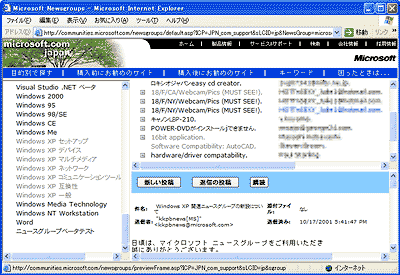 |
| Webベース・インターフェイスでマイクロソフトのニュース・グループにアクセスしたところ |
| 従来どおりのNNTPインターフェイスに加え、Webブラウザで同じニュース・グループにアクセスし、投稿されたメッセージを読んだり、メッセージを投稿したりできるようになった。2001年11月現在では、Windows XP関連のニュース・グループも7つほど用意されている。 |
ハードウェア・サポート/マルチメディア・サポート
このほかハードウェア関連としては、CD-R/RWの書き込み機能のサポートやDVD-RAMサポート、セーフモードでの高解像度対応、ATA/ATAPIデバイス・サポートの改良などが加えられている。一部で期待されたUSB 2.0対応は、Windows XPの製品版には間に合わなかったが、近日中にWindows Updateでダウンロード可能になるらしい。
またマルチメディア機能としては、デジタル・イメージ・デバイスのサポート(WIA:Windows Image Acquisition。画像処理アプリケーションが透過的にデジタル スチル・カメラやパーソナル・スキャナ、フィルム・スキャナなどにアクセスできるようにするためのしくみ)や最新のMedia Player 8などが標準でWindows XPに組み込まれている。
これらWindows XPのハードウェア・サポートや、主要な機能リストの詳細については、PC Insiderなどで掲載された以下の別記事を参照していただきたい。
- Windows XPの新機能・機能改善(1) エンド・ユーザー向け新機能一覧
- Windows XPの正体:次世代に向けたCD-R/RWの書き込み機能のサポート
- Windows XPの正体:セーフモードが高解像度対応になるWindows XP
- Windows XPの正体:Windows XPで正式サポートされたDVD-RAM
- Windows XPの正体:大幅に改善されたWindows XPのIDEサポート
- Windows XPの正体:Windows
XPのドライバ・インストールに関する安全機能
| 特集 |
- Azure Web Appsの中を「コンソール」や「シェル」でのぞいてみる (2017/7/27)
AzureのWeb Appsはどのような仕組みで動いているのか、オンプレミスのWindows OSと何が違うのか、などをちょっと探訪してみよう - Azure Storage ExplorerでStorageを手軽に操作する (2017/7/24)
エクスプローラのような感覚でAzure Storageにアクセスできる無償ツール「Azure Storage Explorer」。いざというときに使えるよう、事前にセットアップしておこう - Win 10でキーボード配列が誤認識された場合の対処 (2017/7/21)
キーボード配列が異なる言語に誤認識された場合の対処方法を紹介。英語キーボードが日本語配列として認識された場合などは、正しいキー配列に設定し直そう - Azure Web AppsでWordPressをインストールしてみる (2017/7/20)
これまでのIaaSに続き、Azureの大きな特徴といえるPaaSサービス、Azure App Serviceを試してみた! まずはWordPressをインストールしてみる
|
|




